В этом кратком руководстве мы покажем, как удалить сообщения чата и канала в Microsoft Teams. Кстати, знаете ли вы, что вы также можете редактировать свои сообщения?
Таким образом, нет необходимости удалять их навсегда, если вы можете быстро исправить эту опечатку или исправить эту неточную информацию.
Шаги по редактированию сообщений в командах
Вы можете редактировать любое сообщение, отправленное в чат или на канал. Более того, вы можете редактировать это сообщение сколько угодно раз.
- Выберите сообщение, которое хотите отредактировать.
- Нажать на Более меню (три точки).
- Затем выберите Редактировать. Идите и отредактируйте сообщение.
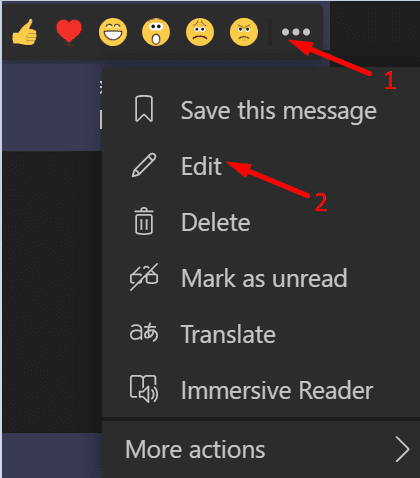
- Ударь Входить ключ для отправки новой версии сообщения.
Действия по удалению сообщения, отправленного в Teams
Если редактирование сообщения не помогает, его можно просто удалить.
- Выберите сообщение, которое хотите удалить.
- Затем нажмите на Более (три точки).
- Выберите Удалить кнопка.
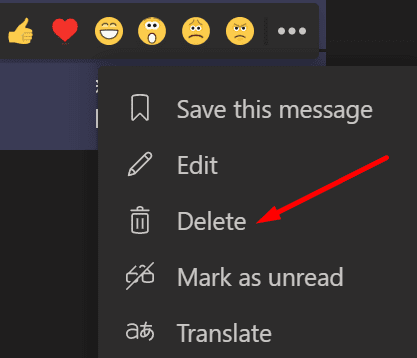
Как удалить сообщение, которое вы еще не отправили
Если вы хотите удалить сообщение, которое еще не отправляли, разверните Формат параметры и выберите Удалить.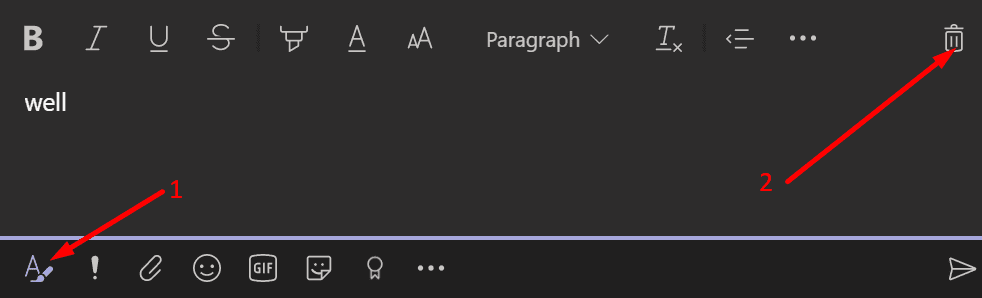
Вас спросят, действительно ли вы хотите удалить черновик сообщения. Подтвердите свой выбор.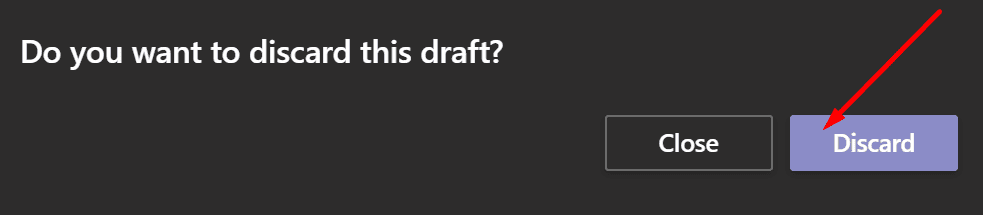
Узнать больше об удалении сообщений в MS Teams
Как удалить все сообщения в канале Teams?
Пользователи отдельных команд могут удалять из канала только свои сообщения. Только администраторы MS Teams могут очищать историю канала. Только они могут удалять сообщения от других пользователей Teams.
Как навсегда удалить историю чата в Microsoft Teams?
Пользователи отдельных команд не могут удалить всю историю чата. В качестве обходного пути вы можете скрыть этот чат из своего списка чатов. Просто выберите чат, нажмите на Более и выберите Скрывать.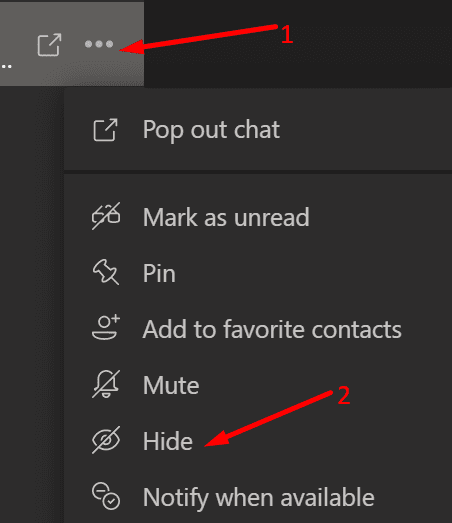
Это отличный способ избавиться от беспорядка в учетной записи Teams.
Удаляет ли сообщение в Teams всем? Когда вы удаляете свое сообщение из чата или беседы канала в Teams, это сообщение удаляется для всех. Но все остальные участники чата или канала будут знать, что вы удалили это сообщение.